IL Kindle Fire è un piccolo tablet economico e sorprendentemente capace, estremamente adatto per l'uso domestico e in viaggio. Nonostante il suo prezzo molto basso, il Kindle Fire tende ad avere prestazioni solide e, in termini di funzionalità, è competitivo con i tablet di fascia di prezzo più elevata.
![Come ripristinare le impostazioni di fabbrica del Kindle Fire [dicembre 2020]](/f/bb38e8e895d8055383a3525dd4cf2735.jpg)
Tuttavia, come con qualsiasi dispositivo informatico, con il passare del tempo, il tuo dispositivo potrebbe iniziare ad avere problemi. Se stai cercando di risolvere il problema con il tuo dispositivo o hai deciso di vendere il tuo Kindle Fire e ripristinarlo alle impostazioni di fabbrica, eseguire un ripristino delle impostazioni di fabbrica potrebbe essere la soluzione
In questo articolo, ti mostrerò come ripristinare le impostazioni di fabbrica del tuo dispositivo Kindle Fire.
Come eseguire il backup del tuo Kindle Fire
Il ripristino delle impostazioni di fabbrica del tuo dispositivo significa che verrà completamente cancellato, quindi prima di eseguire il ripristino, ti consigliamo di eseguire il backup dei dati per assicurarti di non perdere nulla di importante.
Per abilitare il backup automatico del tuo dispositivo Kindle Fire, segui questi semplici passaggi:
- Nella schermata principale del tuo dispositivo Kindle, scorri verso il basso dalla parte superiore di Kindle Fire. Clicca il Impostazioni icona.
- Rubinetto Opzioni del dispositivo. Scorri e seleziona Ripristinare il backup.
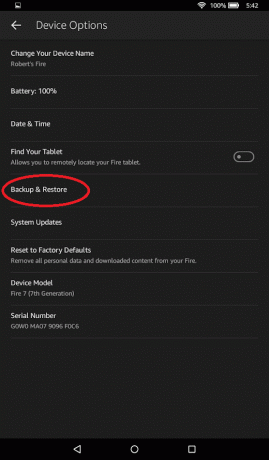
- Attiva o disattiva il pulsante Backup e ripristino. Apparirà arancione quando abilitato.
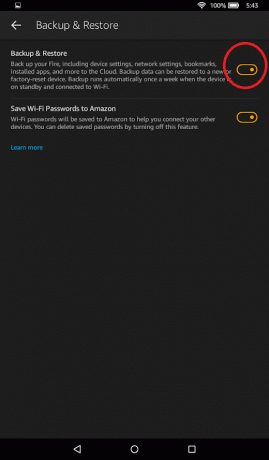
Il backup per il tuo Kindle Fire si verifica quando il tuo dispositivo è in standby (o in modalità di sospensione se è connesso al Wi-Fi).
Noterai anche l'opzione per salvare le tue password Wi-Fi anche su Amazon. Attivalo anche se desideri che vengano archiviati nel cloud.
Seguendo questi semplici passaggi, puoi procedere al ripristino delle impostazioni di fabbrica del tuo dispositivo senza perdere definitivamente tutti i tuoi dati.
Come ripristinare le impostazioni di fabbrica del tuo Kindle Fire
Ora che hai eseguito il backup del tuo dispositivo, è il momento di ripristinare le impostazioni di fabbrica del tuo Kindle Fire. Prima di proseguire, tuttavia, ti consigliamo di eseguire un soft reset (semplicemente riavviando il dispositivo) per vedere se questo risolve i tuoi problemi. Un soft reset può risolvere molti problemi di base senza ripristinare le impostazioni di fabbrica.
Una volta che sei sicuro di essere pronto per ripristinare le impostazioni di fabbrica del tuo Kindle, segui questi passaggi per farlo:
- Nella schermata principale del tuo dispositivo Kindle, scorri verso il basso dalla parte superiore di Kindle Fire. Clicca il Impostazioni icona.

- Vai a Dispositivo, quindi toccare Opzioni del dispositivo.

- Selezionare Ripristina impostazioni di fabbrica.

- Viene visualizzato un messaggio di avviso che ti informa che stai per ripristinare le impostazioni di fabbrica di Fire. Clic Ripristina per confermare.

Se desideri anche cancellare la tua scheda SD, la finestra di avviso che si apre ti dice anche come farlo. Altrimenti, sei pronto per partire.
A meno che tu non venda il tuo Kindle Fire o lo dia a qualcun altro una volta completato il ripristino delle impostazioni di fabbrica, dovrai inserire nuovamente tutte le informazioni del tuo account Amazon.
Se hai abilitato la funzione di ripristino automatico prima di ripristinare il tuo Kindle Fire, ti verrà chiesto se desideri ripristinare il dispositivo dal backup dopo averlo riacceso.
Eseguire un ripristino con il codice di blocco dello schermo dimenticato
Se hai hai dimenticato il blocco dello schermo le opzioni sopra elencate potrebbero non essere disponibili per il tuo Kindle. Fortunatamente, è abbastanza facile riparare il tuo Kindle Fire bloccato. L'esecuzione di questi passaggi eliminerà tutte le informazioni dal dispositivo ma, una volta completate, avrai nuovamente accesso.

- Scorri lateralmente dal lato destro dello schermo
- Immettere una password errata più di 5 volte
- Seleziona l'opzione per reimpostare il dispositivo
- Tocca l'opzione per ripristinare il tuo Kindle Fire
Sfortunatamente, se sei stato bloccato fuori dal tuo dispositivo non avrai la possibilità di eseguire il backup di nessuna delle informazioni. A meno che non sia già stato eseguito il backup, preparati a perdere alcune delle tue informazioni.
Domande frequenti
Il mio Kindle Fire continua a congelarsi. Devo fare un reset di fabbrica?
Se il tuo Kindle si blocca o è bloccato su uno schermo, ci sono alcune cose che puoi fare prima di eseguire un ripristino delle impostazioni di fabbrica. Innanzitutto, un soft reset dovrebbe essere il primo passo per ripristinare il tuo Kindle. Tutto quello che devi fare è tenere premuto il pulsante di accensione + volume giù fino a quando lo schermo non si spegne. Quindi, attendi circa 10 secondi e riaccendilo di nuovo.u003cbru003eu003cbru003eSe stai avendo un consistente problema di congelamento dovresti assicurarti che il software del tuo Kindle sia aggiornato e la memoria non è pieno. Infine, prova u003ca href=u0022 https://www.techjunkie.com/clear-cache-kindle-fire/u0022u003eclearing la cache sul tuo Kindleu003c/au003e prima di eseguire il ripristino delle impostazioni di fabbrica.
A cosa serve il passcode "111222777"?
Alcuni dispositivi Kindle consentono agli utenti di digitare questo codice nel campo del passcode per un ripristino rapido. Il Kindle Fire di sesta generazione, ad esempio, utilizza questo codice per ripristinare tutti i controlli parentali mentre alcuni altri modelli consentono di inserire questo codice ed eseguire un ripristino completo delle impostazioni di fabbrica. Fai solo attenzione, potresti perdere tutto sul tuo dispositivo se inserisci questo codice.
Pensieri finali
A volte, l'unico modo per ripristinare il tuo Kindle Fire al suo funzionamento è eseguire un ripristino completo delle impostazioni di fabbrica. Se hai bisogno di ulteriore assistenza per la risoluzione dei problemi del tuo Kindle Fire o il ripristino delle impostazioni di fabbrica non risolve il problema, puoi visitare il Kindle sito web di supporto. Se i problemi che stai riscontrando sono legati all'hardware piuttosto che al software, è improbabile che il ripristino funzioni. Il tuo tablet potrebbe avere una garanzia, quindi contatta Amazon per ulteriore assistenza.
Hai altri suggerimenti utili per la risoluzione dei problemi di Kindle Fire? Condividili con noi nei commenti!




